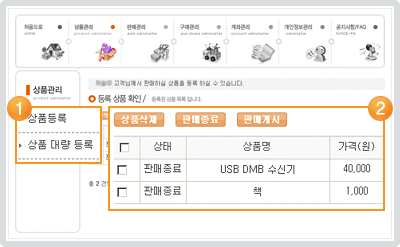
1. 고객님께서 등록하신 물품에 대한 상태관리를 하실 수 있습니다. 상태변경을 원하시는 상품을 클릭하신 후, 상품삭제, 판매종료, 판매개시를 결정하실 수 있습니다.
2. 상품등록을 원하시면 상품등록 또는 상품대량등록을 클릭하세요.
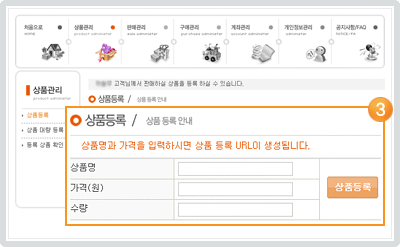
3. 상품 1개를 등록하실 경우 이용하시는 메뉴 입니다. 상품명, 가격, 판매수량을 입력하신 후 상품등록을 누르시면 물품판매버튼이 생성됩니다.


*이미지 사이즈:
200X200, 300kb이하 /
jpg,gif,png만 가능.
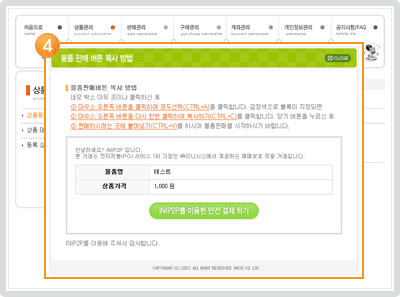
4. 상품등록이 완료되면 물품판매버튼이 생성됩니다. 복사하시어 상품판매를 시작하시기 바랍니다.
물품판매버튼 복사방법:
1) 네모 박스 아무곳이나 클릭하세요.
2) 마우스오른쪽버튼을 클릭하시어 모두선택을 누르세요.(키보드에서 “Ctrl+A”를 누르셔도 됩니다)
3) 검정색 블록이 저정되면 마우스 오른쪽버튼을 클릭하시어 복사하기를 누르세요.(키보드에서 “Ctrl+C”를 누르셔도 됩니다)
4) 판매하시려는 곳에 붙여넣기를 하시어 물품판매를 시작하세요.
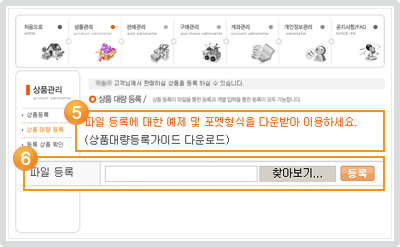
5. 다량의 물품등록을 원하실 경우 이용하시는 메뉴 입니다. 관리자페이지에 있는 “상품대량등록가이드”를 다운받아 등록하시려는 상품명, 상품금액, 수량을 입력하신 후 PC에 저장합니다.
6. 찾아보기를 클릭하시어 PC에 저장한 파일을 클릭하신 후 등록 버튼을 누르시면 물품 대량 등록이 완료 됩니다.
'FAQ > 판매관리' 카테고리의 다른 글
| 판매관리하기_update1503 (121) | 2008.06.28 |
|---|

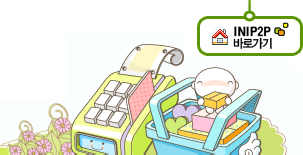


 Rss Feed
Rss Feed